Jak na Macu vyjmout a vložit text, obrázek nebo třeba jiný obsah? Pokud jste na Mac přešli v nedávné době z počítače s operačním systémem Windows, zajisté jste byli zvyklí na klávesové zkratky Ctrl + X a Ctrl + V, které se na počítačích s Windows používají za účelem vyjímání a vkládání obsahu.
Pokud jste ale chtěli tyto zkratky vyzkoušet také na Macu, záhy jste jistě přišli na to, že v tomto případě je vše jinak. Odlišnost naštěstí v podstatě spočívá jen v jedné jediné klávese, takže si nebudete muset složitě zapamatovávat diametrálně odlišné postupy. Pokud se chcete naučit, jak na Macu vyjmout a vložit text či jiný obsah, čtěte dále.
Jak na Macu vyjmout a vložit obsah
Pokud chcete na Macu vyjmout a vložit libovolný text, obrázky nebo nebo třeba soubory, je pro vás klíčová klávesa Cmd (na některých modelech Command). Postup při práci se soubory se liší od postupu při vyjímání a vkládání textu.
- Pokud chcete na Macu vyjmout text, označte jej za pomoci kurzoru myši.
- Nyní stiskněte klávesy Cmd (Command) + X.
- Přesuňte se na místo, kam chcete text vložit.
- Stiskněte klávesy Cmd (Command) + V.
Vyjmout a vložit soubory
Pokud chcete na Macu vyjmout soubor nebo složku v prostředí Finderu, označte jej a stiskněte klávesy Cmd + C.
Přesuňte se na místo, kam chcete soubor nebo složku vložit, a použijte klávesovou zkratku Cmd + Option (Alt) + V.
Mohlo by vás zajímat

Jak můžete vidět, vyjímání a vkládání souborů, složek, textu a dalšího obsahu na Macu opravdu není nijak složité ani zdlouhavé, a od procesů na počítačích s operačním systémem Windows se vlastně nijak extrémně výrazně neliší.
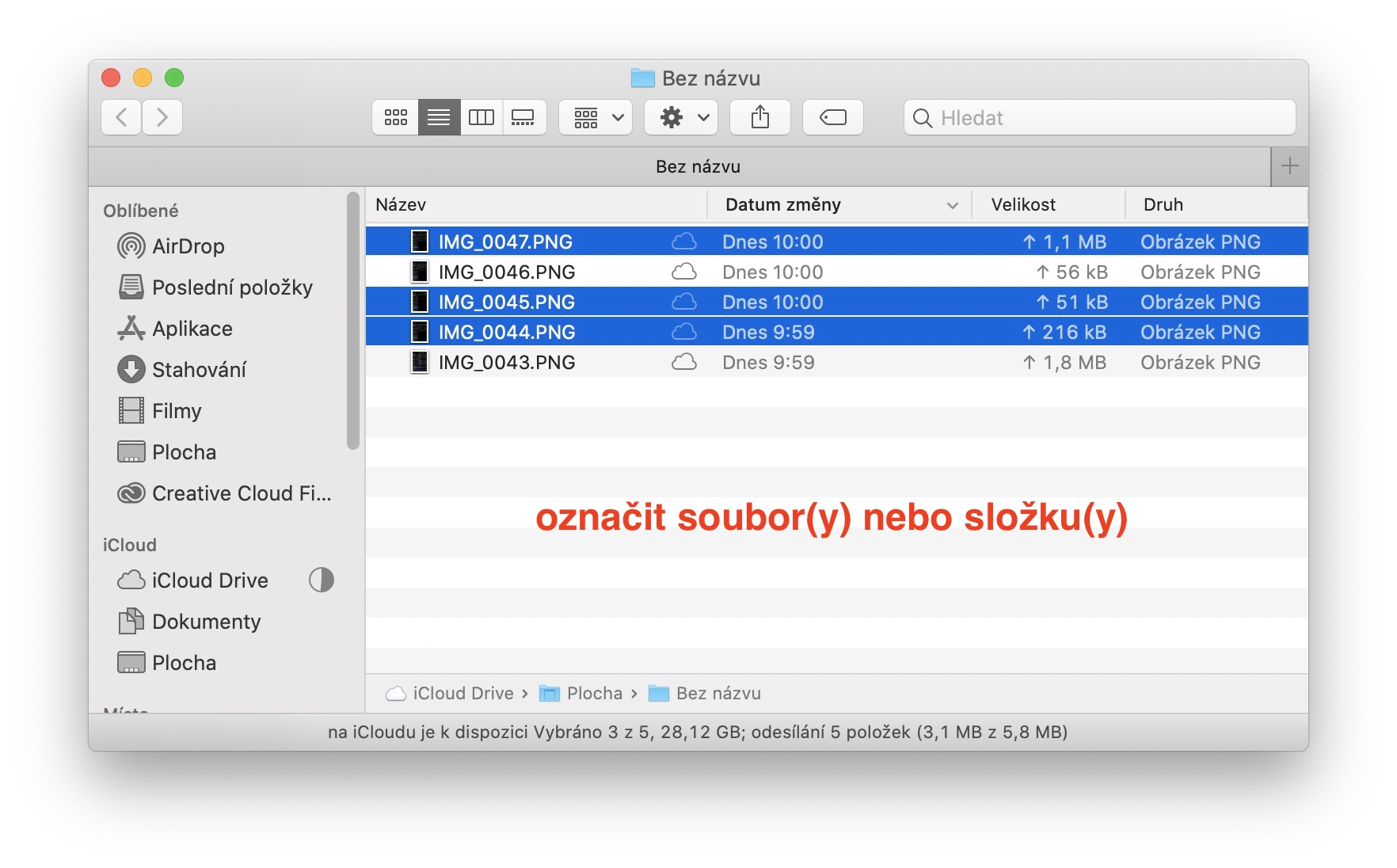
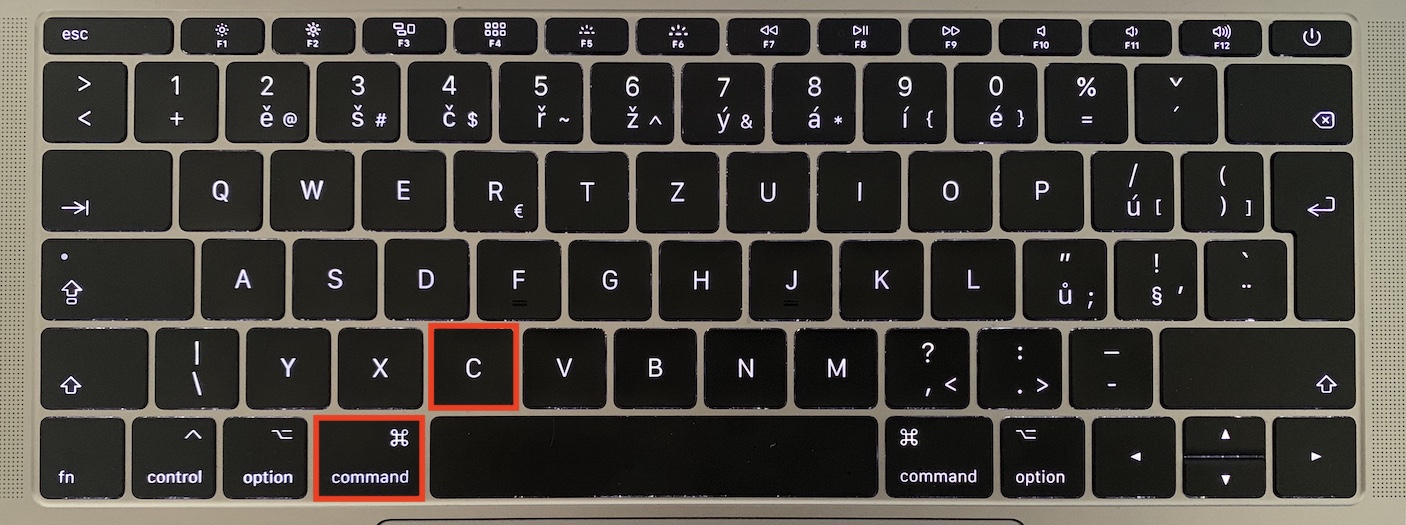




























Pro zajímavost bych uvedl, že ty Windowsí kombinace v Microsoft Office for Mac fungují.